Felelősség kizárása: A webhely egyes oldalai partnerhivatkozást tartalmazhatnak. Ez semmilyen módon nem befolyásolja szerkesztőségünket.
Ha problémái vannak a Discord hangkommunikációjával, a régió vagy a hely megváltoztatása enyhítheti a problémát. Amikor először létrehozza Discord-fiókját, a Discord automatikusan kiválaszthatja az Önhöz legközelebbi hangkiszolgálót a legjobb teljesítmény érdekében; a Discord azonban nem mindig a legjobb szervert választja az Ön számára.

Szerencsére a felhasználók szabadon válthatnak szervert, ahogy jónak látják, és addig játszanak a különböző beállításokkal, amíg meg nem találják a legjobban teljesítő lehetőségeket. A hely frissítése lehetővé teszi a felhasználók számára, hogy testreszabják beállításaikat, hogy optimalizálják az élményt a platformon.
Bár ez lehetséges, nem mindig világos, hogy pontosan hogyan változtathatja meg manuálisan a kiszolgáló helyét a Discordban.
Korlátozott ajánlat: 3 hónap INGYENES!
De ne aggódj. Ha nem biztos benne, hogyan változtassa meg helyét a Discordban, megmutatjuk, hogyan válthatja fel néhány lépésben.
Tartalomjegyzék
Régióváltás a Discordon
A hangszerver megváltoztatása elengedhetetlen, mert minél közelebb van a kiszolgálóhoz, annál kisebb lesz a késleltetés. Minél kisebb a késleltetés, annál jobb lesz a kapcsolat. Ez mindent javít a válaszidőtől a hangminőségig. Ha problémái vannak ezen területek valamelyikén, vagy csak kísérletezni szeretne, a folyamat gyors.
Nyissa meg a Discordot, és jelentkezzen be fiókjába. Ezután a bal oldali oszlopban válassza ki azt a kiszolgálót, amelyen módosítani szeretné a hangkiszolgálót.
Korlátozott ajánlat: 3 hónap INGYENES!
Ne feledje, hogy a kiszolgáló megváltoztatásához vagy a kiszolgáló tulajdonosának kell lennie, vagy olyan szerepkörrel kell rendelkeznie egy kiszolgálón belül, ahol engedélyezve vannak a saját kezelőszerver-engedélyei. Ha ezek közül bármelyik igaz, módosíthatjuk a hangszerver helybeállításait.
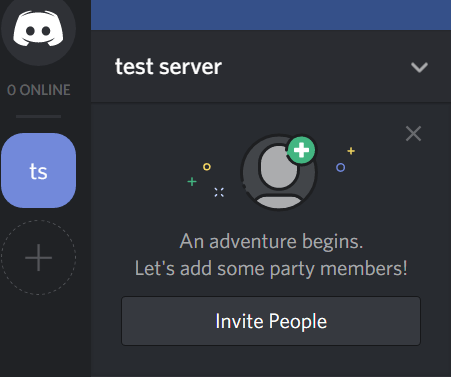
Először kattintson a lefelé mutató nyílra a szerverbeállítások megnyitásához.
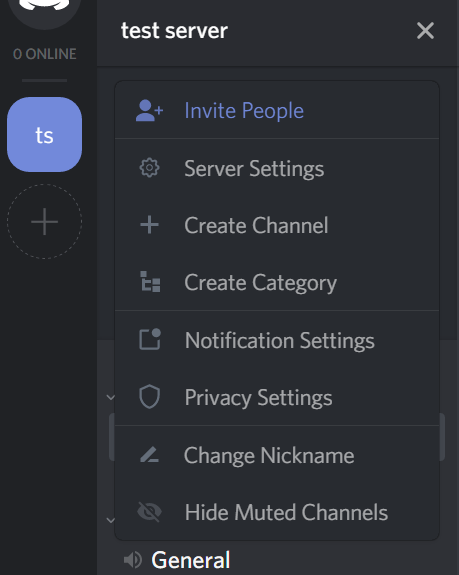
Ezután kattintson a Kiszolgálóbeállítások opcióra.
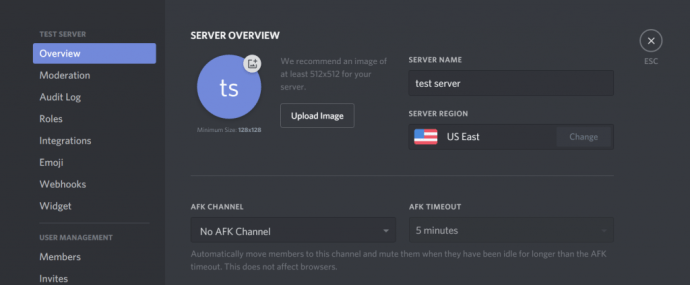
Kattintson a „Módosítás” gombra
Most a Kiszolgálórégió szakasz alatt nyomja meg a Módosítás gombot. Ennek közelebb kell lennie az alkalmazás ablakának jobb oldalához.
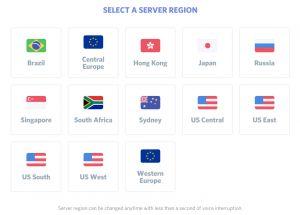
Végül válasszon egy helyet, amelyről úgy gondolja, hogy a legközelebb lenne a fizikai helyéhez. Az én esetemben ez az „USA Kelet” lenne. De ha Kaliforniában vagy Washington államban él, jobb, ha a US Westet választja.
Korlátozott ajánlat: 3 hónap INGYENES!
Csak válaszd ki azt, ami szerinted a legközelebb állna hozzád. Ha az egyik lassabbnak bizonyul, mint a másik, bármikor beléphet, újra megváltoztathatja a szerver helyét, és megnézheti, javul-e a várakozási idő.
A módosítások mentéséhez kattintson az egyik hangkiszolgáló helyére. Az egyik jó dolog a Discordban, hogy szerverváltás után egy másodpercnél kevesebb hangzavar lép fel. Ennek ellenére a szerver megváltoztatása nem teszi tönkre a jelenleg zajló beszélgetéseket.
Nem látja a Szerverbeállítások opciót?
Ha megpróbálja megváltoztatni a helyét, de nem látja a Kiszolgálóbeállítások lehetőséget, akkor valószínűleg azért, mert nincs jogosultsága ezekhez a beállításokhoz. A fenti menü helyett ezt fogja látni:
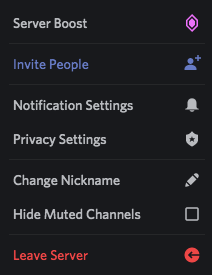
Feltételezve, hogy a késleltetés vagy a hangminőség valóban szörnyű, lépjen kapcsolatba a szerver rendszergazdájával, és kérje meg őket, hogy kapcsolják be a „Kiszolgáló kezelése” szerepet. Miután ezt megtették, frissítheti a szerverük helyét.
Az adminisztrátorok és a szervertulajdonosok ezt követően visszavonhatják a szerepkört, miután végrehajtotta a változtatást, ha úgy döntenek.
Állítson be egy helyet egy új szerveren
Ha azt tervezi, hogy új kiszolgálót állít be a Discordon, az alkalmazás segítségével már az induláskor könnyen kiválaszthatja a legoptimálisabb hangszerver helyét a szerver számára.
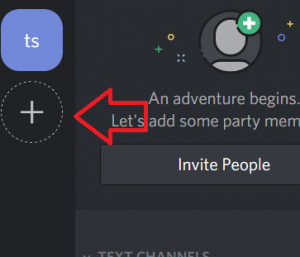
A kezdéshez nyomja meg a ‘+’ gombot a bal oldali szervernavigációs oszlopban. Amikor megjelenik a lehetőség, nyomja meg a Szerver létrehozása gombot.
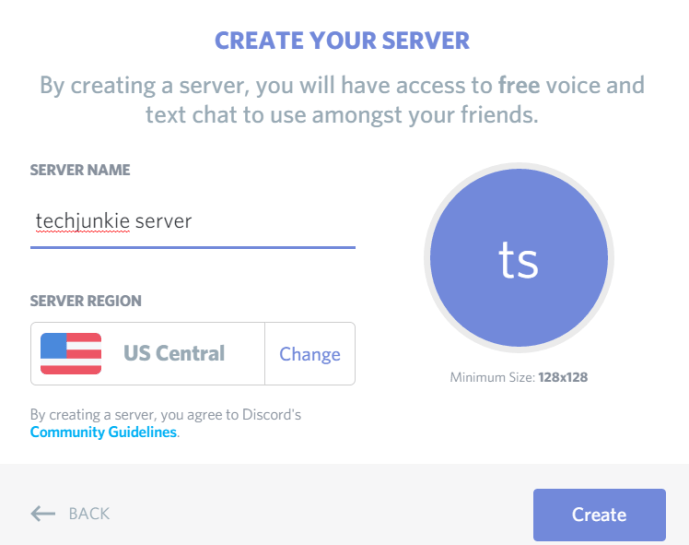
A következő képernyőn meg kell adnia a szerver nevét, majd válassza ki a kiszolgáló régiót. Nyomja meg a „Módosítás” gombot, és választhat a hangszerver-régiók listájából, ahogy fent tettük. Kattintson arra a régióra, amelyik a legoptimálisabb lenne, és a változtatások automatikusan mentésre kerülnek.
Végül nyomja meg a Létrehozás gombot. Hívjon meg néhány barátot, nézze meg, hogyan működik a hangszerver, és ha a késleltetés egy kicsit magas, bármikor újra megváltoztathatja a hangszerver helyét a korábbi lépések követésével.
Az idő/idő kijelzés megváltoztatása a Discordon
A Discord a rendszeridőt használja az idő frissítéséhez az alkalmazásban. A Discords idejének módosításához módosítania kell az időt számítógépén vagy mobileszközén. Lépjen be a beállításokba, és változtassa meg az időt.
Valójában nem módosíthatja manuálisan az időkijelzést a Discordon, de van mód arra, hogy túllépjen ezen a furcsa testreszabási hibán.
Ha az időt 24 órás időkijelzésre szeretné változtatni, meg kell változtatnia a Discord nyelvét vagy helyét. Ezt a beállításokban teheti meg, és az alkalmazás nem frissíti automatikusan. Japán például a 24 órás időkijelzést használja. Ha a tartózkodási helyét Japánra változtatja, a 12 óra automatikusan 24 órásra változik. A visszaállításhoz válassza Kanadát, Amerikát vagy bármely 12 órás időkijelzővel rendelkező helyet.
A dátum megjelenítésének módosítása DD/MM/YYYY-ról MM/DD/YYY-re vagy fordítva ugyanezt kell tennie. A MM/DD/YYYY nagyjából csak az Egyesült Államokban használatos, de ha a nyelvet angolra állítja, a hónap automatikusan a dátum előtt jelenik meg. A nyelv spanyolra váltása megoldja.
Hang hibaelhárítás
A legtöbb felhasználó azt állítja, hogy a Discord helyének megváltoztatása segít csökkenteni a hangminőség késleltetését. Mint ilyen, még a legkisebb késés is teljesen tönkreteheti a játékélményt. Azért szeretjük annyira a Discordot, mert a legjobb minőséget nyújtja a játékosok számára.
Mit tehet, ha hangproblémákat tapasztal, és a régió megváltoztatása nem segít?
A Discord újraindítása és a hardverkapcsolatok ellenőrzése mellett áttérhet a szerver beállításaira, és elvégezhet egy mikrofontesztet. A Discord beállításainak bal oldalán található „Hang és videó” lehetőség megérintése segít szűkíteni a problémát.
Egyes felhasználók hasznosnak találták a kompatibilitási módba váltást a Windows 7 használatakor. A legutóbbi frissítések után sokan azt tapasztalták, hogy a hangjuk késik, és úgy tűnik, hogy a változás miatt ezeket a hibákat általában új frissítésekkel javítják ki.
Gyakran Ismételt Kérdések
Íme néhány válasz azokra a kérdésekre, amelyeket gyakran kapunk a Discord kapcsán.
A Discord megmutatja a tartózkodási helyét?
Nem, a Discord nem adja meg másoknak az Ön tartózkodási helyét. Több felhasználó panaszkodott, hogy egy másik felhasználó tudja a tartózkodási helyét, ezért érdemes megemlíteni, hogy bár a Discord nem adja meg az Ön tartózkodási helyét, többféle módon is feltárhatja azt.
Eltekintve a nyilvánvalótól; elmondani valakinek, hol élsz, ha ugyanazt a felhasználónevet használod a Discordon, mint amit más szolgáltatásokhoz (pl. közösségi média, játékoscímke stb.) használsz, akkor a másik felhasználó megállapíthatja, hol élsz.
Azt is pletykálják, hogy ha valakinek képet küld, az elküldi a Discord-ban a tartózkodási helyét. Teszteink alapján ez nem igaz. Ennek az elméletnek a további cáfolatára a Discordban nincsenek olyan beállítások, amelyek lehetővé tennék, hogy ezt a funkciót kikapcsolhassuk, és az adatvédelmi szabályzatban sem szerepel (ezért a Discord nagy bajba kerülne, ha az Ön beleegyezése nélkül küldené el az Ön tartózkodási helyét másoknak). Az azonban nem lépi túl a valóságot, hogy valaki linkek és képek küldésével adathalászatára használja a Discordot az Ön tartózkodási helyére és egyéb információira.
Módosítottam a helyem, de továbbra is problémáim vannak a hangminőséggel. Mit tehetek?
Ha megváltoztatta a helyét, és a hangproblémák továbbra is fennállnak, néhány egyszerű hibaelhárítást kell végrehajtania a probléma azonosításához:
- Cserélje ki az eszközöket
- Fejhallgatók cseréje
- Internetkapcsolat módosítása (wifi-ről mobilra és fordítva)
- Győződjön meg arról, hogy a Discord naprakész
- Használja a webböngészőt az alkalmazás vagy az asztali kliens helyett
- A Beállítások menü Hang és videó szakaszában kapcsolhatja be és ki a hangérzékenységet és a beviteli módokat
Számos oka lehet annak, hogy hangproblémái vannak, amelyeknek valójában semmi közük nincs a Discordhoz, inkább a használt perifériákhoz. A fenti listától eltérő dolgok kipróbálása leszűkíti a tettest, és működő megoldáshoz vezet.

